word中插入的漂亮图形想要转换为smartart图形,该怎么实现呢?下面我们就来看看详细的教程。

1、首先我们打开word2010这款软件,然后在其界面内找到插入选项,点击该选项在其内找到图片选项,如图所示:

2、点击图片选项弹出插入图片对话框,选择图片将图片插入进来,然后调节图片的大小至合适,如图所示:

3、选择调节好的图片找到自动换行选项,点击该选项在其下拉菜单里找到浮于文字上方选项,点击该选项可以看到其效果如图所示:
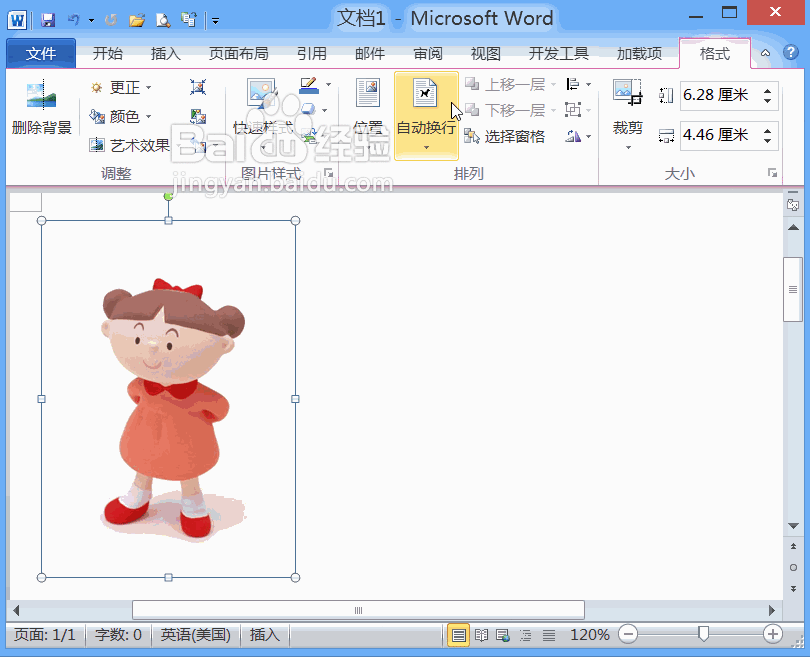
4、再在插入选项里我们找到smartart选项,如图所示:

5、点击smartart选项在弹出的对话框内我们可以选择一种预设,如图所示:
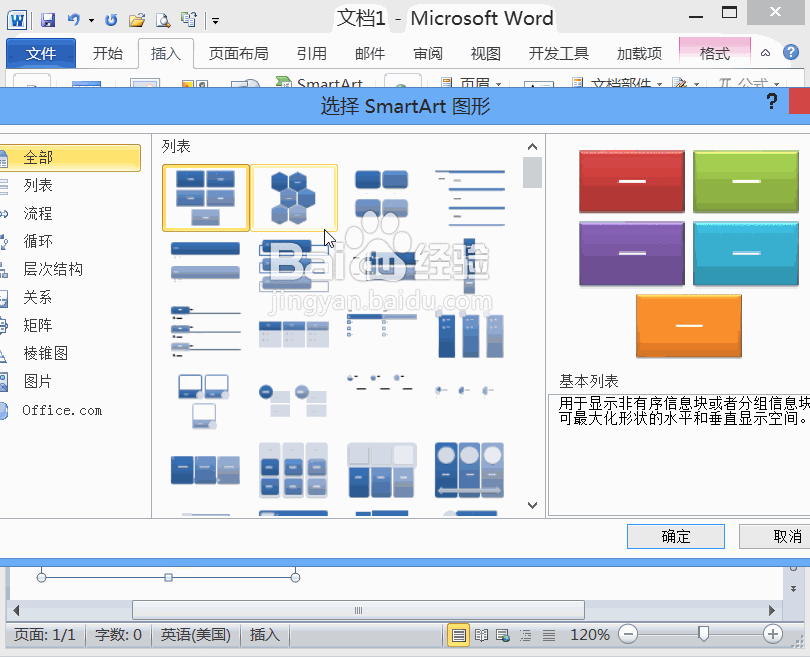
6、选择smartart预设然后点击确定我们的smartart图形就制作好了,然后就可以设置其颜色和样式了,如图所示:
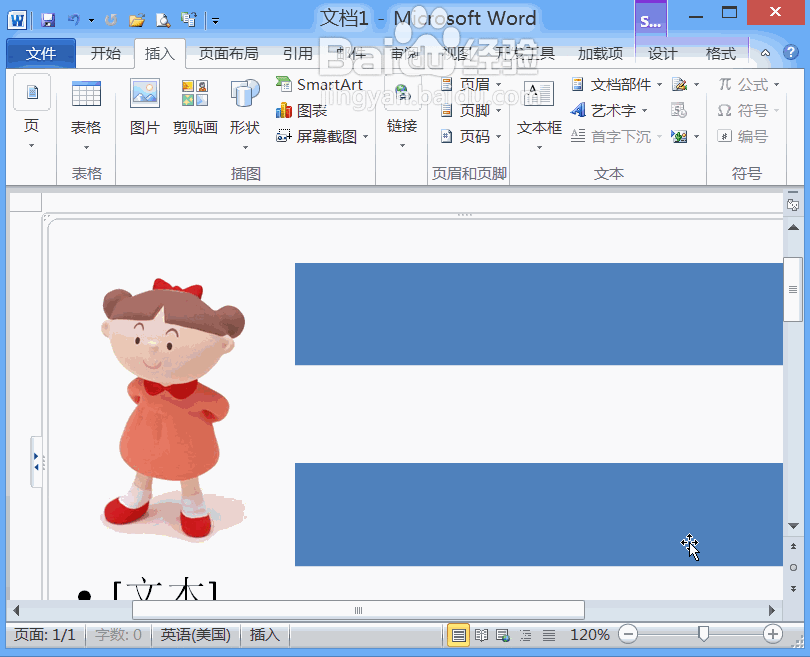
以上就是word将图片转换为smartart的教程,希望大家喜欢,请继续关注脚本之家。
